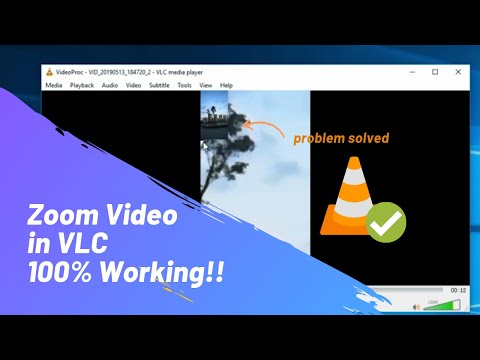
Isi
Pemutar media VLC menawarkan fungsi zoom yang dikenal sebagai "Zoom Interaktif". Opsi ini memungkinkan pengguna untuk memilih bagian dari bingkai di mana mereka ingin memperbesar dan kemudian mengubah jarak pembesaran. Opsi ini mungkin tidak terdeteksi dengan mudah karena tidak muncul pada driver perangkat lunak utama atau di antara opsi program video.

Mengaktifkan zoom
Fungsi zoom VLC terletak di kontrol lanjutan dari program. Mereka dapat diakses dengan mengklik "Jendela" di bilah alat utama di bagian atas layar, dengan membuka panel kontrol lanjutan. Di bagian atas panel ini adalah menu dengan opsi "Video Filter". Memilih opsi ini menunjukkan kotak yang disebut "Zoom Interaktif". Klik untuk mengaktifkan fungsi zoom.
Antarmuka
Zoom interaktif menunjukkan jendela kecil di sudut kiri atas jendela utama. Jendela kecil menunjukkan video ukuran penuh. Di dalamnya ada kotak putih. Bagian video yang ada di jendela adalah yang diperlihatkan di jendela utama.
Kontrol
Dua aspek kontrol zoom adalah fokus dan jarak. Lokasi kotak di jendela yang lebih kecil menentukan di mana zoom difokuskan. Memindahkan kotak mengubah bagian video mana yang terlihat di jendela utama. Anda dapat melakukan ini dengan mengeklik kotak dan menyeretnya. Di bawah kotak adalah segitiga, di bawah kata "Sembunyikan Zoom". Mengklik dan menyeret area segitiga mengubah jarak zoom. Dengan mengklik seret ke atas, zoom diperbesar-turunkan. Mengklik "Sembunyikan Zoom" menyembunyikan kontrol dan menampilkan kata-kata "Tampilkan Zoom" di sudut kiri atas, di mana Anda harus mengklik untuk menunjukkan kontrol lagi.
Mode Layar
Ketika Anda mengklik dan menarik untuk mengoperasikan kontrol zoom, Anda juga memindahkan seluruh jendela video. Ini membuat kontrol sulit digunakan. Memasuki mode layar penuh menghilangkan masalah ini. Untuk melakukan ini, pilih opsi "Layar Penuh" di opsi tab "Video" di bilah alat VLC utama.


